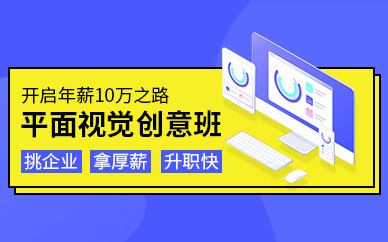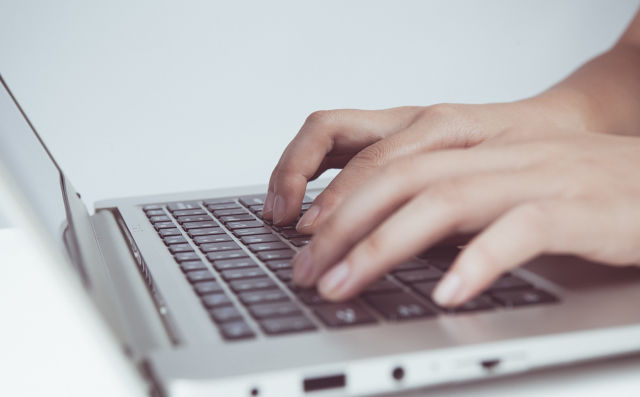立体字做完了,可以加上高光跟阴影,让文字有一种厚重感,不要觉得是飘在空中的样子。下面小编给大家介绍cdr如何制作文字效果图,一起来看看吧。

cdr制作文字效果图的方法
1、将cdr这款软件打开,打开该软件之后在它的工具箱内找到文字工具。
2、选择文字工具在绘图区里我们输入需要的文字。
3、选择输入的文字在菜单里找到位图选项。
4、位图选项之后在其下拉菜单里找到转换为位图选项。
5、点击转换为位图选项之后,将图片转为位图。
6、菜单那里找到三维效果选项。
7、点击三维选项在弹出的对话框内设置参数。
8、设置好参数之后,点击确定,可以看到文字的浮雕效果就制作好了。
cdr制作矢量立体字的步骤
打开CDR软件,这里用的是X4版本,可以使用X6及以上版本,新增了很多新的功能。版本越高,颜色效果越好,X6版本以上的颜色非常好看,比低版本艳丽很多,然后新建适合的页面大小,根据客户要求进行设定。海报的尺寸一般都是客户提供,任何尺寸都可以制作。
立体字设计。先输入想要做立体效果的文字,比较先填充灰色,黑色轮廓。这样是为了更加方便观察立体效果。文字应该选择粗一点的字体,会更好看。一般标题最常用的是粗体,正大黑,造字工房等都是可以的,都比较适合做标题。
选择工具栏立体化工具,从文字的中间拖动鼠标到你想要的方向,适合的大小后松开鼠标。拉出立体化效果,拉的方向决定了立体化的方向,拉的距离决定了立体化的厚度,这个可以后期调整。现在已经看出了立体化的模型,然后就是细节的调整了。
带十字架的一头代表字的立体化方向,中间的滑杆,用来调节立体化的厚度。
可以根据需要进行调整,立体字一般不要求太厚,可以根据自己的要求进行调节。
属性栏可以选择立体化的类型,有多种类型供你选择,看你想要做出什么样的立体效果。有6种类型,每种立体效果都不一样,需要的小伙伴可以自己每个都试试,不同的效果做出来的立体效果也会不一样,比如要想只显示字的厚度,就选择第5个,做出来就是加厚的字体。
点击字的中间,会出现一个圆形调节杆,用来调节字的方向,也可以说成3D效果。不只有立体,还有3D效果。
调整到你想要的效果后,给文字添加颜色。给立体化添加颜色,使其更突出。属性栏颜色,选择递减颜色,设置相应的颜色值。选择颜色递减,更加能突出立体字的效果,让效果更明显。
也可以给立体字打灯光。选择3个光源,调整不同的数值,可以得到更加完美的立体效果,明暗更加突出,这个需要不断的尝试,直到满意为止。
这样立体效果就做好了,想要更加美观,你可以给文字做些高光上去,也可以打散立体化,更加细致的给立体化添加渐变色。
立体字做完了,可以加上高光跟阴影,让立体化更加完美,高光就是做一层浅浅的白光,阴影就是最文字下方加上一层黑色的阴影,让文字有一种厚重感,不要觉得是飘在空中的样子。
cdr改变字体颜色的技巧
打开软件,选择文本工具,输入文本。
默认情况下,文本颜色都是默认黑色。选择换一种颜色。
首先选择“窗口”,接着选择“调色板”——“CMYK或者RGB”(通常印刷色使用CMYK,互联网使用RGB,按需选择)。
选择"CMYK",色板在右侧显示。单击文本,保持选中状态,然后在右侧色板选择一个颜色,单击左键即可(左键填充颜色,右键填充轮廓色)。
也可以通过点击填充图标,进行更准确的颜色填充(通过CMYK值)。通过顶部菜单栏可以选择修改字体和大小,选择一个字体和大小,就可以了。